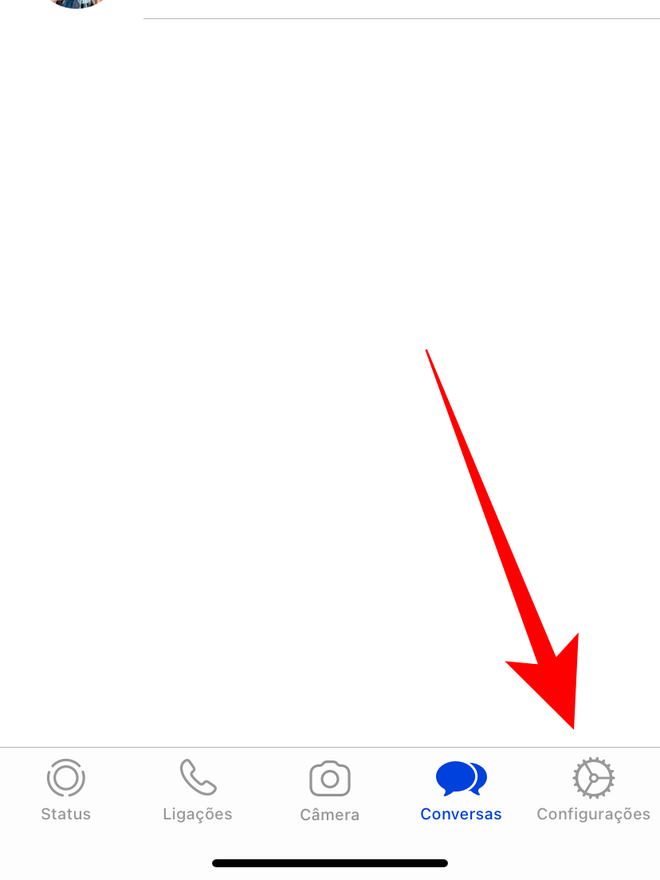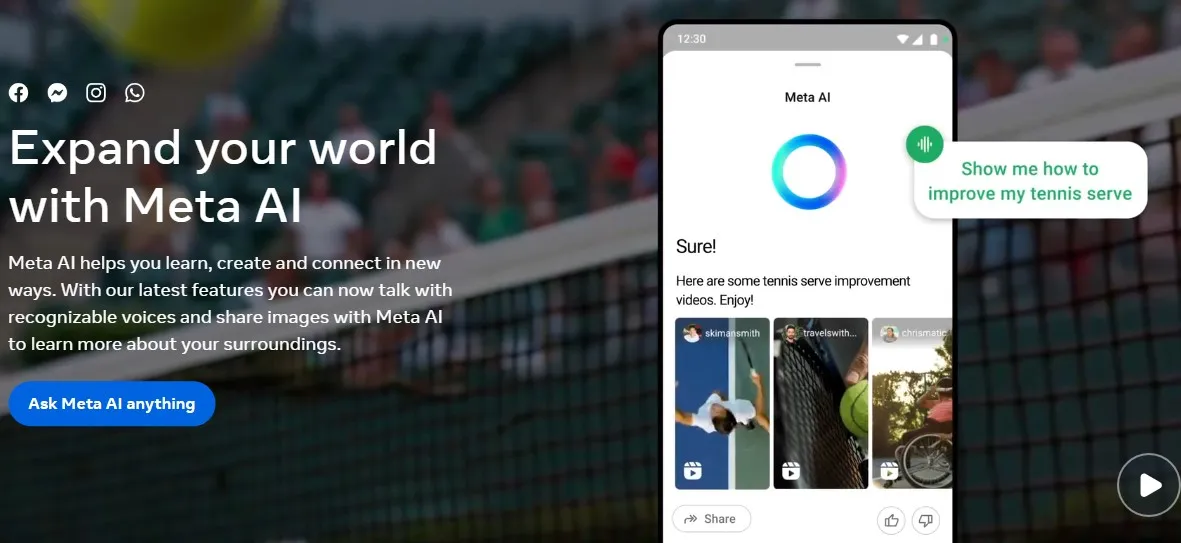¿Quién no sufrió de falta de espacio de almacenamiento en Iphone Debido a los medios de El whatsapp Tira la primera piedra. Pero, ¿sabías que no necesitas tomar medidas drásticas como escanear una conversación completa, ya sea privada o en grupo, para resolver esto?
Antes de tomar medidas drásticas, como escanear todo su grupo de WhatsApp, por ejemplo, puede verificar la configuración de almacenamiento de su aplicación. Puede administrar, seleccionar y eliminar medios individuales, como fotos, videos, capturas de pantalla, audios y memes, para mantener el contenido de la conversación como estaba, simplemente eliminando los medios pesados.
Otra característica es que WhatsApp administra elementos que se consideran «reenviados con frecuencia», generalmente recibidos en grupos de familiares o amigos, para que pueda seleccionar y eliminar lo que no tenga sentido para seguir ocupando el almacenamiento de su dispositivo.
¿Quieres seguir las mejores noticias tecnológicas del día? Accede y suscríbete a nuestro nuevo canal de YouTube, Canaltech News. ¡Todos los días un resumen de las novedades más importantes del mundo de la tecnología para ti!
Descubra en el tutorial a continuación cómo encontrar y eliminar los medios pesados que WhatsApp almacena en su dispositivo, sin tener que limpiar las conversaciones en general. Sin embargo, si es necesario, aprenda también a escanear una conversación completa o grupo de whatsapp.
Cómo limpiar WhatsApp y liberar espacio en iPhone
Paso 1: Abra WhatsApp en su iPhone. En la esquina inferior derecha, ingrese «Configuración».
Paso 2: En la siguiente pantalla, ingrese «Almacenamiento y datos».
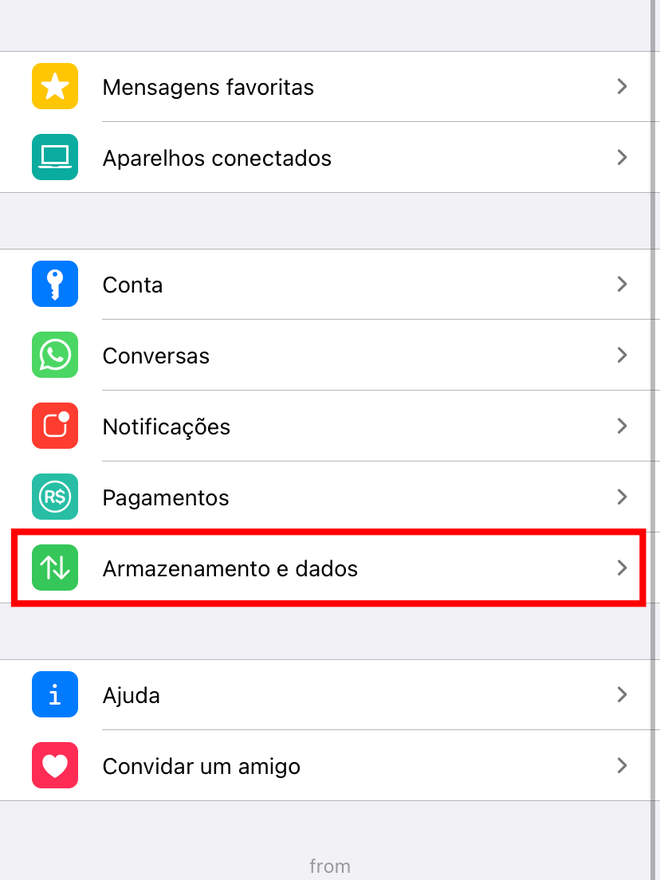
Paso 3: En la parte superior de la pantalla, toque para ingresar a Administrar almacenamiento.
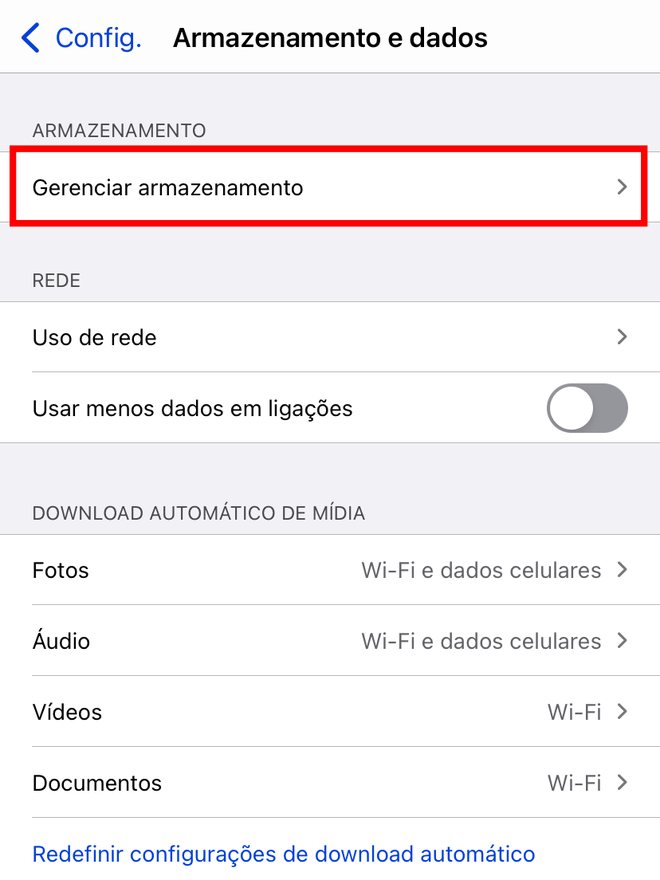
El cuarto paso: En la sección Analizar y eliminar elementos, puede encontrar medios que iOS considera demasiado pesados para que la aplicación los almacene en su dispositivo. Es posible que vea esta sección dividida en dos categorías: elementos de más de 5 MB y archivos que se reenvían con frecuencia, ya sea por grupos o en conversaciones privadas. En cualquier sección, puede iniciar sesión para explorar, seleccionar y eliminar medios individualmente.
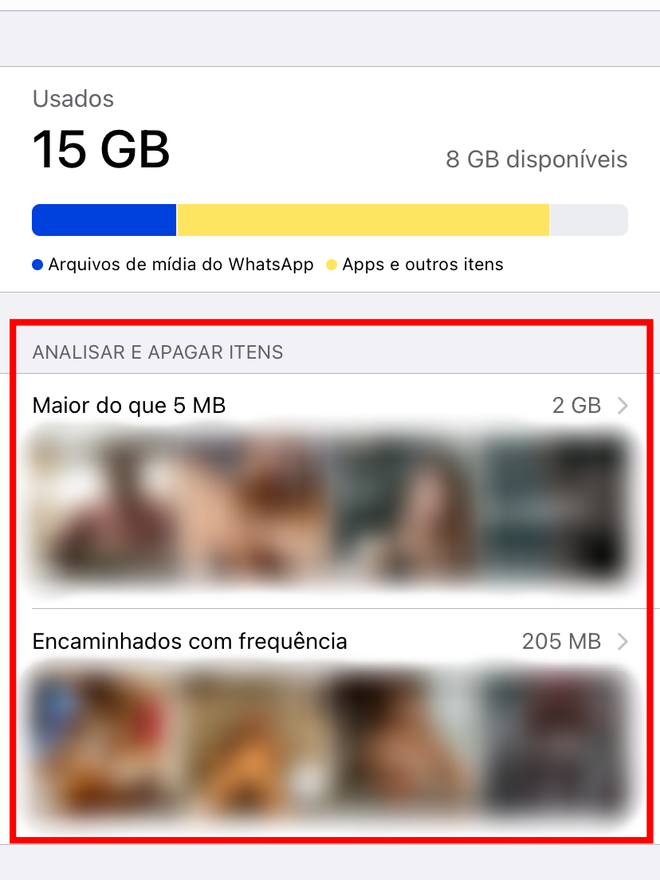
Quinto paso: Al desplazarse hacia abajo, encontrará todos sus chats, ya sean privados o en grupo, en el orden más pesado en relación con el total de medios almacenados en la conversación. En la misma línea, encuentra la duración total de la conversación. En cualquiera de las conversaciones o grupos, puede unirse para explorar, seleccionar y eliminar medios individualmente.
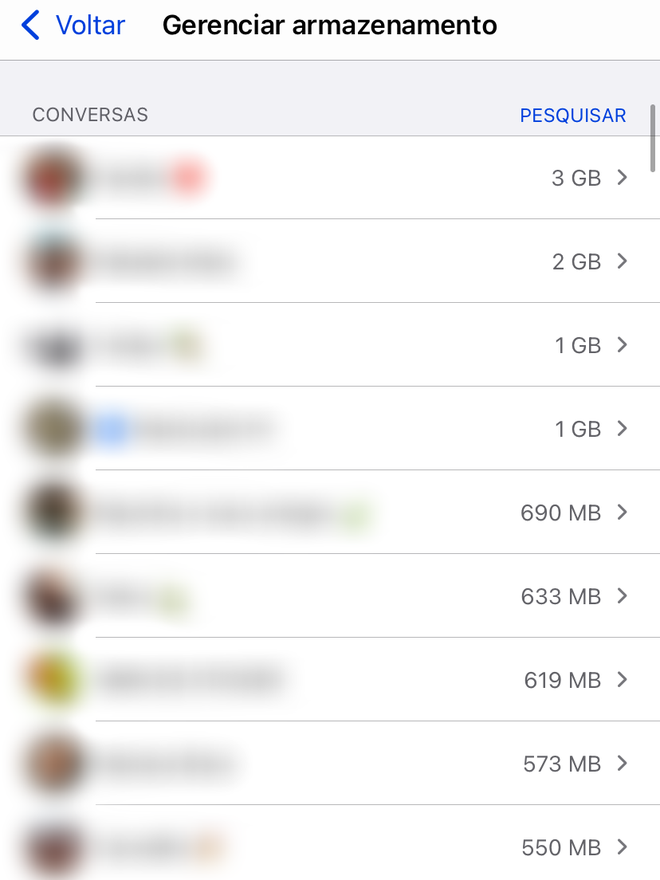
Sexto paso: Como alternativa más drástica, si desea hacer una limpieza más drástica, simplemente puede arrastrar una conversación o grupo hacia el lado izquierdo, tocar el ícono de tres puntos y tocar Más.
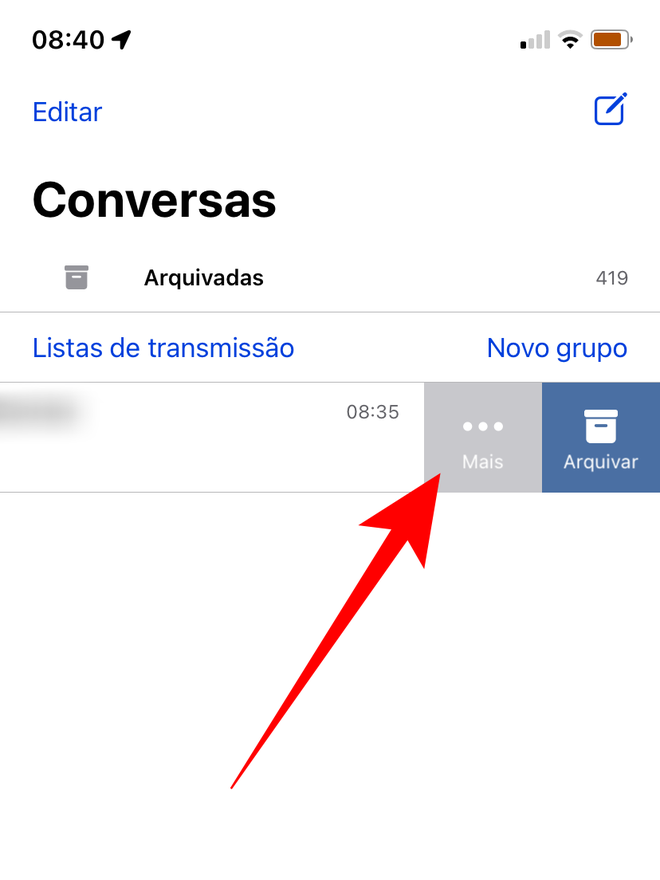
Séptimo paso: En la pestaña de opciones que se abrirá en la pantalla, toque para borrar toda una conversación o grupo de WhatsApp. Perceptible: Si tiene favoritos, puede optar por mantenerlos en la conversación o grupo respectivo.
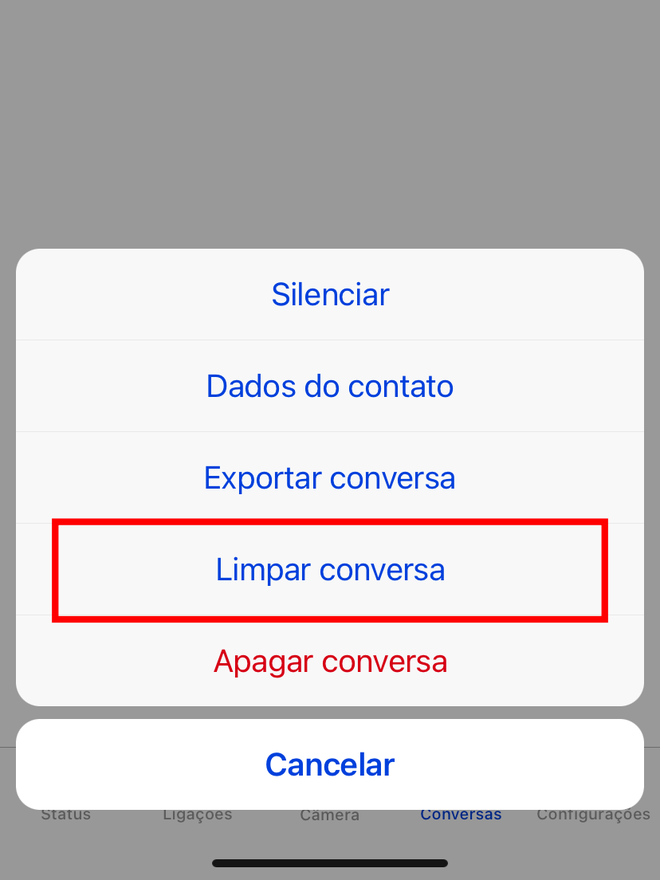
¿Te gustó este artículo?
Suscríbete a tu correo de Canaltech para recibir actualizaciones diarias con las últimas novedades del mundo de la tecnología.